Windows8系统中教你设置一键静音快捷键的设置办法
我们在win8系统的使用中,今天有小伙伴在本网站上行提问,想要在win8系统的电脑中设置一个开启电脑静音的快捷键,在我们电脑的使用中如果你在开启电脑声音的情况下,如果再有其他的软件自动播放的话对我们在生活中使用不是很方便的,今天小编就来把这个方法设置静音快捷键的方法分享给大家,一起来看一下win8系统中教你设置一个静音快捷键的方法。
具体的方法和详细的步骤如下:
1、用户是台式机,又是组装机器,没有品牌机的静音快捷键,又是Win8操作系统,即便是设置了mmsys.cpl快捷方式,也不能一键静音(设置对话框中没有快捷键提示);
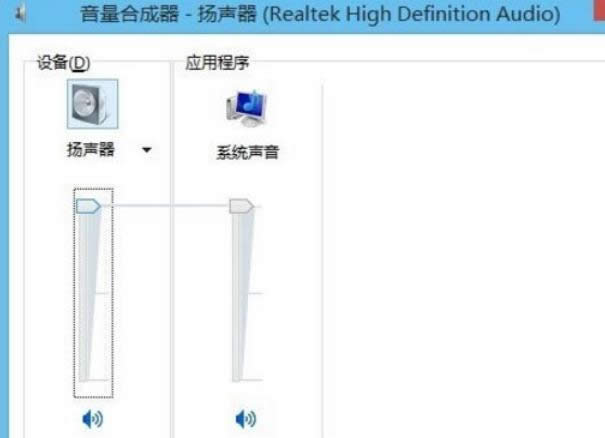
2、右键点击桌面→新建→文本文档;
3、将一下这段批处理命令复制一下,黏贴到文本文档中去,并保存为静音.bat:
@echo off
(echo Set WshShell = Wscript.CreateObject^(“Wscript.Shell”^)
echo WshShell.Sendkeys “…”)》JingYin.VBS
JingYin.VBS&del /f /q JingYin.VBS
exit

4、至此,双击这个静音.bat批处理文件就能静音,再点击又能有声音。但还不能实现一键静音的效果,需要设置:使用鼠标右键在桌面上点击出菜单→新建→快捷方式→浏览→找到桌面上这个静音.bat批处理文件→下一步;
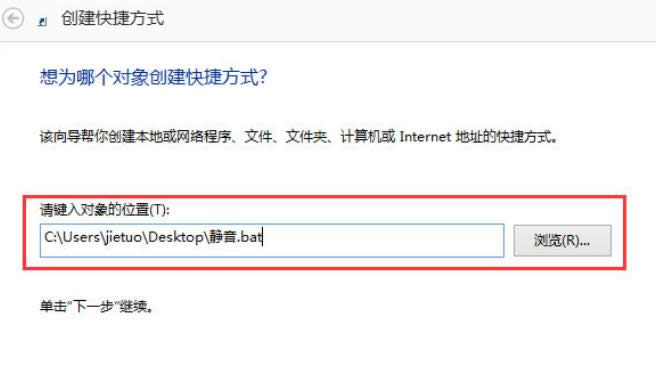
5、重命名快捷方式,点击完成;
6、然后再使用鼠标右键点击快捷键图标→快捷键→鼠标点击一下右边设置框,点选F1键→确定设置完毕;
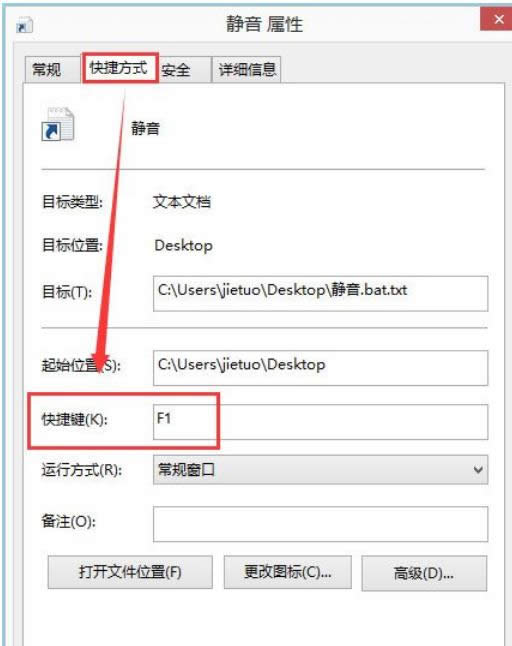
7、试试看吧,按一下F1快捷键,系统就会被静音,再按一下F1快捷键,就会有声音,这样就实现了一键静音的目标了;
8、是否设置F1键,用户可以自行决定,比如按一下F1键有帮助弹出,可以使用其它的FX功能键,但不建议使用以下几个键:F3(搜索)、F5(刷新)、F11(浏览器全屏)F12(浏览器)。
以上就是小编跟大家分享的关于在win8系统中教你设置一个静音快捷键的方法,设置静音快捷键以后我们在遇到不能开启声音的时候就可以选择快捷键来关闭,希望本次分享对你有帮助。
……